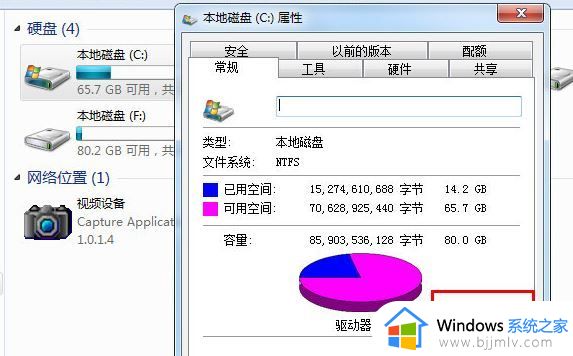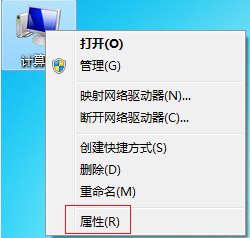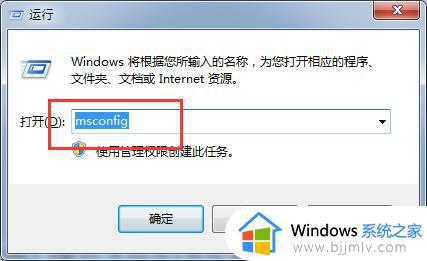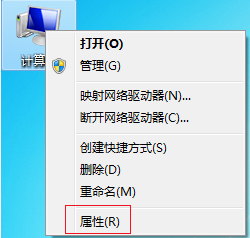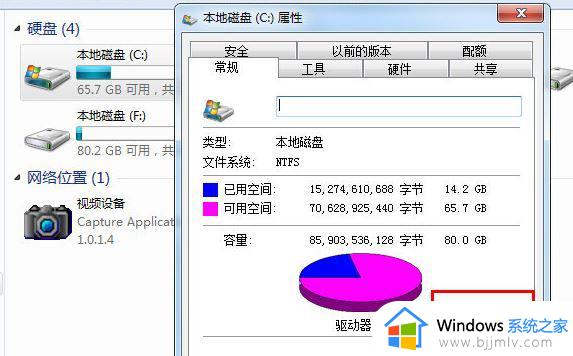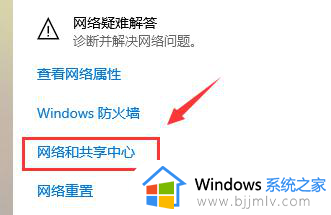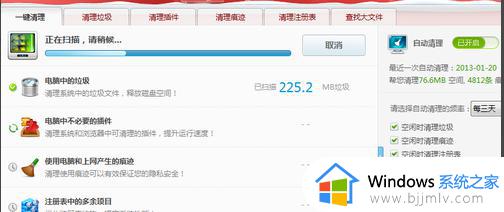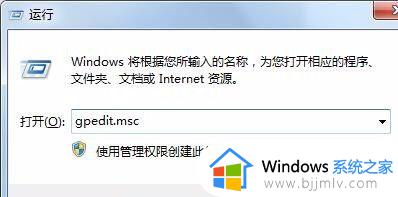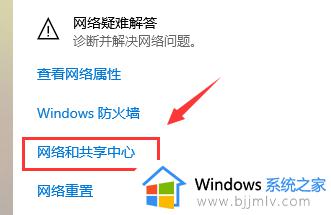win7开机太慢怎么解决 win7怎么提高开机速度
我们现在win7电脑越来越普及了,随着我们win7电脑的使用时间越来越长,我们的win7很有可能出现开机速度变慢的情况,遇到这种情况很多小伙伴都不知道要怎么进行处理,那么win7开机太慢怎么解决呢?接下来小编就带着大家一起来看看win7怎么提高开机速度,希望对你们有所帮助。
具体方法:
1、减少随机启动项
直接在“开始菜单”-“运行”中输入msconfig,在弹出的窗口中切换到Startup标签,禁用掉那些不需要的启动项目就行,一般我们只运行一个输入法程序和杀毒软件就行了。
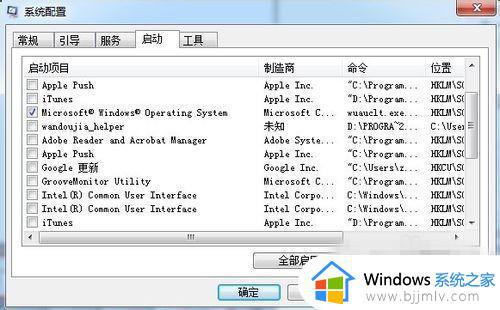
2、减少Windows7系统启动显示时间
在“开始菜单”-“运行”中输入msconfig,在弹出的窗口中切换到Boot标签,右下方会显示启动等待时间,默认是30秒,一般都可以改短一些,比如5秒、10秒等;
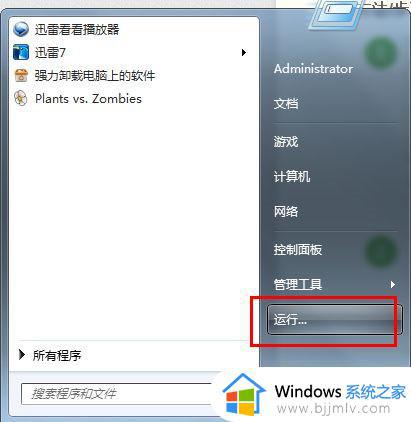
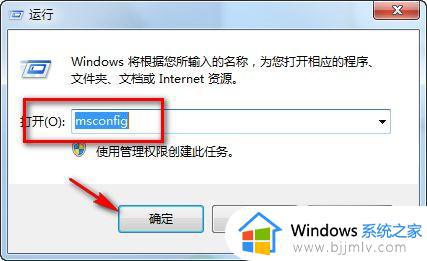
选中高级选项Advanced options…,这时又会弹出另一个设置窗口,勾选Number of processors在下拉菜单中按照自己的电脑配置进行选择,现在双核比较常见,当然也有4核,8核,就这样确定后重启电脑生效。
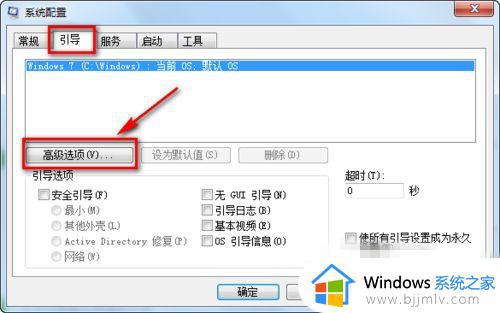
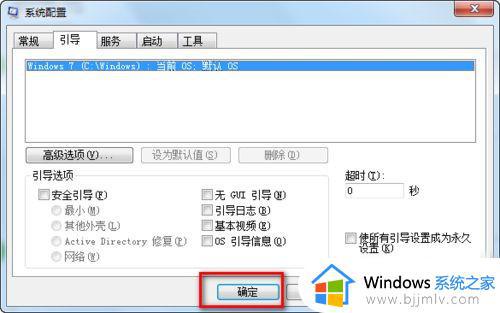
3、 加快Windows7关机速度
系统开始菜单处键入regedit回车打开注册表管理器;
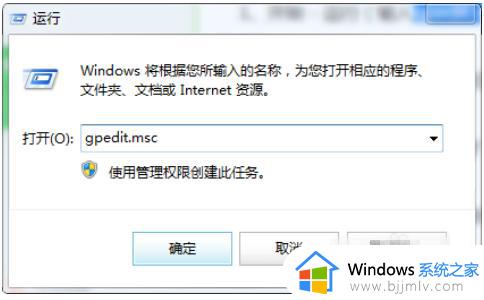
然后找到这个键值HKEY_LOCAL_MACHINE-SYSTEM-CurrentControlSet-Control,鼠标右键点击WaitToKillServiceTimeOut将数值修改到很低;
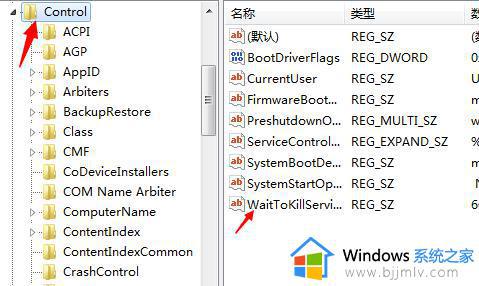
一般默认是12000(代表12秒)这是在关机时Windows等待进程结束的时间,如果你不愿意等待可以把这个时间值改小,任意值都可以,修改完成后也需要重启电脑才能生效。
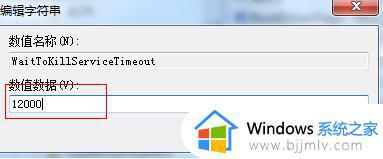
4、窗口转换更快速
Windows 7绚丽的效果的确美观,但漂亮的效果就需要拿速度来交换,因此如果你想要Windows7中的各个窗口切换得更快速,那么关闭窗口最大、最小化的动画效果后,你就会发现窗口切换得更快了;
在Windows7开始菜单处键入“SystemPropertiesPerformance”,然后找到(Visual Effects)可视化效果标签。去掉其中“Animate windows when minimizing and maximising”选项的勾选点确定就完成了。
5、删除多余的字体
Windows系统中的字体特别是TrueType默认字体会占用一部分系统资源,用户其实只需保留日常所需的字体;
打开控制面板找到字体文件夹,然后可以把不需要经常使用的字体都移到另外一个备份起来的临时文件夹中,以便日后想使用时可以方便找回;如果觉得不会再使用这些字体也可以完全卸载了;
总之,卸载的字体越多空闲出来的系统资源也就越多,Windows7系统整体性能也就会提高。
6、更快的任务栏预览
在开始菜单中键入regedit命令后回车打开注册表,然后寻找键值HKEY_CURRENT_USER-Software-Microsoft Windows-CurrentVersion-Explorer-Advanced,鼠标右键点选高级设置Advanced,再选中New DWORD,输入ThumbnailLivePreviewHoverTime数值,右键点选该项选择Modify修改,下面就可以选择十进制计数制,输入一个新值单位为毫秒,比如,输入200那就表示0.2秒,总之可以按照自己想要的速度来设置,确认后也需要重启电脑才会生效。
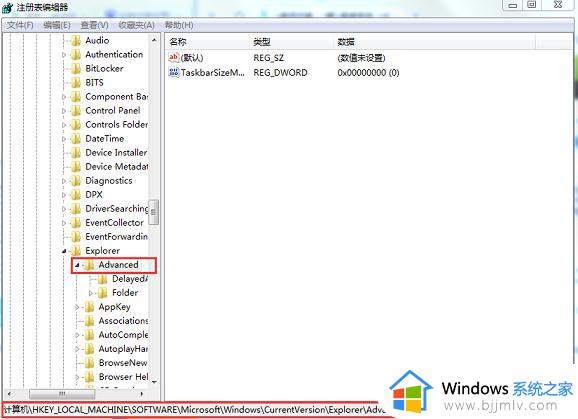
7、禁止Aero主题
Windows7系统中提供的Aero主题也是很占用系统资源的,如果想要系统速度快一些,那么很有必要不使用该主题;
鼠标右键点击桌面选择Personalise属性然后选择Window Color标签,然后不要勾选Enable Transparency这项。点击Open classic appearance properties for more color options,接下来随便选择一个标准主题就可以了。
8、隐藏Windows7服务项
Windows7操作系统中一些服务项会占用过多的内存,如果不使用这些服务就白白浪费了系统的资源,最好的办法是能够完全明白每一项服务后进行调整设置,这对电脑初级用户来说也许有些难度,建议放弃这项优化,但是高手可以一试;
打开Windows的控制面板,点击Administrative Tools然后选择Services;右键依次点击每个服务进行设置,这项操作请一定小心进行,最好能多听听Windows的建议。
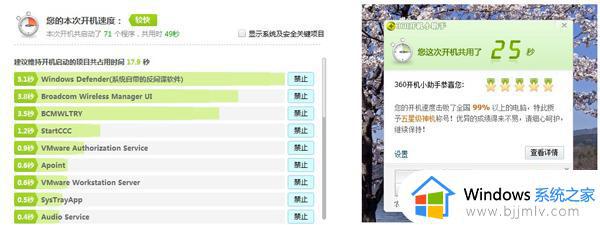
1、查杀病毒,并清理多余插件;
2、用一些软件优化系统服务,同时清理磁盘垃圾文件;
3、卸载多余软件,那些n年都不用的软件就卸载了;
4、系统启动时,尽量少自动运行程序,除了输入法ctfmon.exe和杀毒软件其余都可免了;
5、检查C盘是否错误(右键C盘-属性-工具-开始检查,勾选自动修复,需重启时检查);
6、整理C盘硬盘碎片(右键C盘-属性-工具-整理碎片);
7、使用不带任何特效的系统主题,关闭桌面背景,尽量减少桌面上的图标、文件;
8、给本地连接手动指定IP地址、网关、DNS;
9、控制面板-Internet选项:“高级”-“还原高级设置”、“重置”;
10、清理一下灰尘,然后检查内存条、硬盘等设备是否插牢,或者把内存互换插槽。
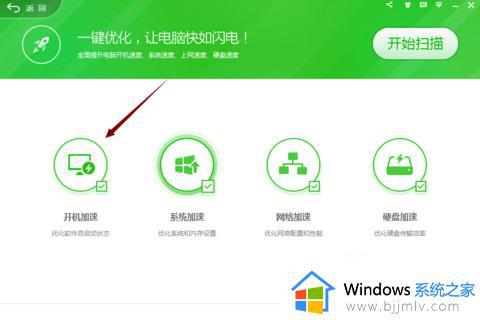
1、定期清理系统垃圾,包括注册表垃圾,360等软件有此功能;
2、把基本不用的杂七杂八软件全面卸载,不要经常装卸软件,装软件的时候看清楚了,把不需要的选项取消,别看都不看一路点到底;
3、放宽心,这种现象是正常的,不是什么大问题。
以上全部内容就是小编带给大家的win7提高开机速度方法详细内容分享啦,小伙伴们如果你们有需要的话可以参照小编的方法对你们有所帮助,希望小编的内容对各位有所帮助。